wps2019字体的默认颜色进行修改的操作步骤
- WBOYWBOYWBOYWBOYWBOYWBOYWBOYWBOYWBOYWBOYWBOYWBOYWB转载
- 2024-04-26 10:50:45865浏览
如何修改 WPS 2019 字体的默认颜色?php小编百草为大家带来详细的操作步骤,解决你的字体颜色困扰,让你轻松自定义文档外观。下面,让我们一起来了解一下具体的操作步骤。
打开要编辑的文档,点击开始工具栏上的【字体】展开按钮。
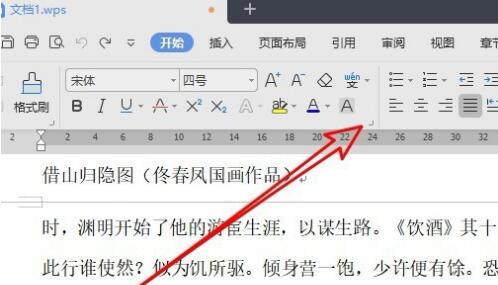
在打开的字体窗口中,找到【字体颜色】的下拉按钮。
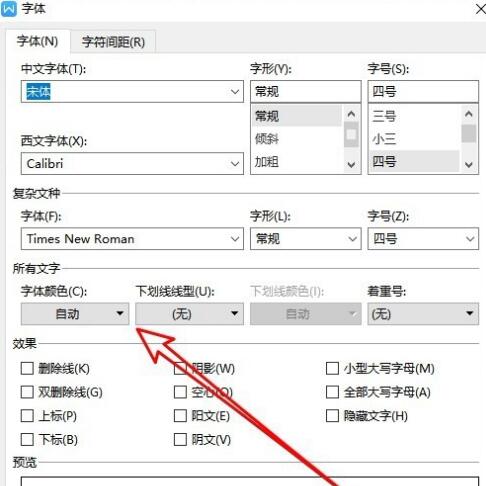
在弹出的下拉菜单中点击要设置的字体颜色。
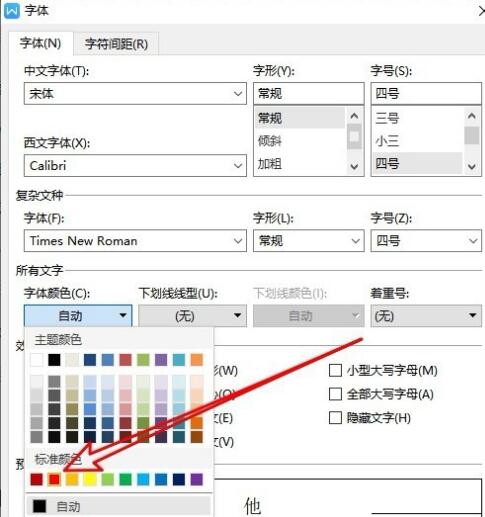
在打开的字体窗口中,点击左下角的【默认】按钮。
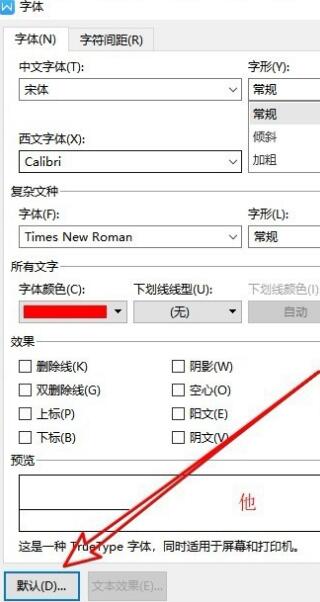
这时就会弹出一个确认要修改字体的提示,点击【确定】按钮。
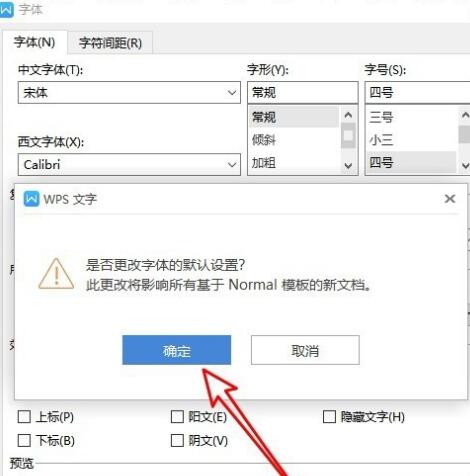
这样就将字体的默认颜色修改为红色了。
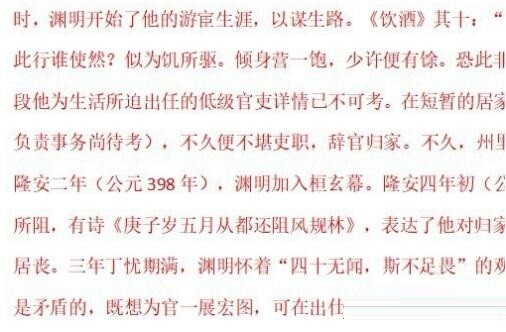
以上是wps2019字体的默认颜色进行修改的操作步骤的详细内容。更多信息请关注PHP中文网其他相关文章!
声明:
本文转载于:zol.com.cn。如有侵权,请联系admin@php.cn删除

